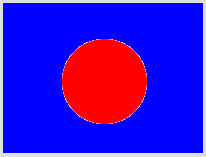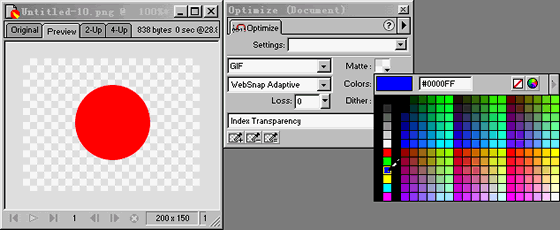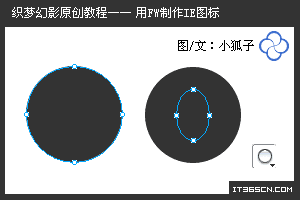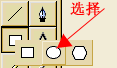FW4抗锯齿处理和背景匹配问题在透明中的解决
抗锯齿处理可以通过将对象的颜色与画布的颜色混合而使对象的边缘部分看起来更加的平滑。例如:如果对象是黑色的,而画布是白色的,则对对象应用抗锯齿处理会为对象的边缘添加几种灰度渐变使黑色和白色之间的过渡能显得更加的平滑。
但在应用了透明的文档中(例如:将画布的颜色设置为透明),由于这些对象边缘过渡部分的颜色没有被作为透明处理,因此当图像在页面中出现时,图像的边缘看起来就好像被镶了一个由那些边缘过渡色(即抗锯齿处理的结果)所围成的边。如图1
图1
在图中可以看到在红色的圆形有一个白色的镶边。
为了防止这种边缘晕圈的出现,你应当在尽可能的程度上使画布的颜色匹配目标页面的颜色。这样在对对象应用了抗锯齿处理并将画布设置为透明后,当对象出现在目标页面上时就不会看到晕圈了。
但有时你的图像可能要出现在几种不同颜色的目标页面中,这些页面的颜色都不尽相同,除了使用不断的改变画布颜色的笨办法外,你可以让Matte(遮蔽)来帮你的忙,它可以通过强制为对象添加某种指定颜色的晕圈让你在无需改变画布颜色的前提下,就可以减轻由于抗锯齿处理所带来的负面效果。
下面我通过一个例子来说明如何使用Matte来抵消抗锯齿处理所产生的晕圈。在这个例子中,我将通过为红色的圆形对象添加一个蓝色的Matte,使其在一个蓝色的页面背景中看不到原先白色的晕圈。
1. 在画布中绘制一个红色的圆形对象并在Fill面板中为其指定抗锯齿处理。如图2
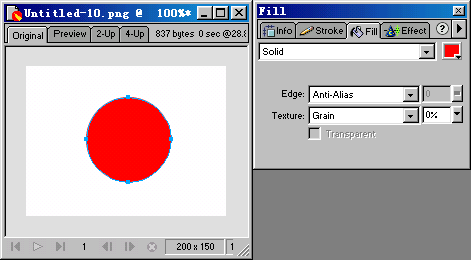
图2
2. 切换到Preview标签窗口并在Optimize面板的选择透明类型下拉菜单中选择Index Transparency,然后在Matte颜色框弹出窗口中选择蓝色,因为该对象将来要出现在一个蓝色的背景中。如图3
图3
现在红色的对象已经被围了一个蓝色的晕圈。如图4
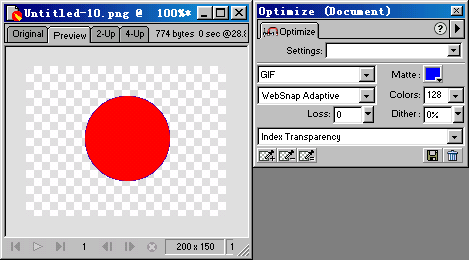
图4
虽然这个蓝色的晕圈现在看起来很多余且不美观,但当你将这个图像输出,然后将其引入到一个具有蓝色背景的页面中时,你将发现此时这个多余的蓝色晕圈有多么的重要。
经过Matte处理后的对象的晕圈没有了。如图5
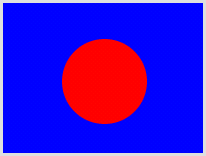
图5
没有经过Matte处理的对象带有一个晕圈。如图6
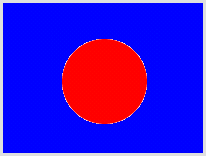
图6
另外,除了使用Matte自动处理外,你也可以借助Zoom(放大)工具通过手工将一个个的由抗锯齿处理所产生的边缘过渡色统统添加到要透明的颜色集中去。
使用Zoom将文档放大至1600倍时的情形。如图7
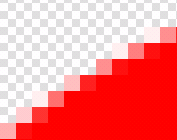
图7
这听起来是不是有点劳动密集型的感觉?还是使用Color Table面板吧,至少会让你感到轻松些,在Color Table面板中选择要透明的颜色时善加利用Shift键可以使你剩下不少时间。